Linux 磁盘与磁盘分区
Linux 系统中所有的硬件设备都是通过文件的方式来表现和使用的,我们将这些文件称为设备文件,硬盘对应的设备文件一般被称为块设备文件。本文介绍磁盘设备在 Linux 系统中的表示方法以及如何创建磁盘分区。说明:本文的演示环境为 ubuntu 16.04。

磁盘分类
比较常见的磁盘类型有消费类市场中的 SATA 硬盘和服务器中使用的 SCSI 硬盘、SAS 硬盘,当然还有当下大热的各种固态硬盘。
SATA 硬盘
SATA(Serial
ATA)口的硬盘又叫串口硬盘,Serial ATA 采用串行连接方式,串行 ATA
总线使用嵌入式时钟信号,具备了更强的纠错能力,与以往相比其最大的区别在于能对传输指令(不仅仅是数据)进行检查,如果发现错误会自动矫正,这在很大程度上提高了数据传输的可靠性。串行接口还具有结构简单、支持热插拔的优点。SATA 硬盘主要用于消费类市场和一些低端服务器(下图来自互联网):
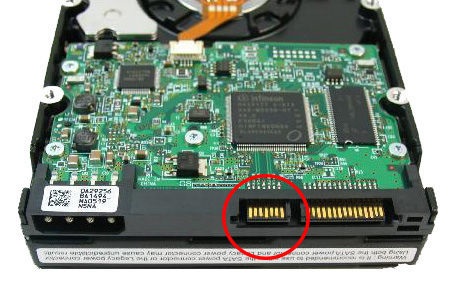
SCSI 硬盘
SCSI 硬盘即采用 SCSI 接口的硬盘。它由于性能好、稳定性高,因此在服务器上得到广泛应用。同时其价格也不菲,正因它的价格昂贵,所以在普通PC上很少见到它的踪迹。SCSI 硬盘使用 50 针接口,外观和普通硬盘接口有些相似(下图来自互联网):

SAS 硬盘
SAS 是 Serial Attached SCSI 的缩写,即串行连接的 SCSI,其目标是定义一个新的串行点对点的企业级存储设备接口。串行接口减少了线缆的尺寸,允许更快的传输速度。SAS 硬盘与相同转速的 SCSI 硬盘相比有相同或者更好的性能。SAS 硬盘一般用于比较高端的服务器。
固态硬盘
固态硬盘(Solid State Disk),一般称之为 SSD 硬盘,固态硬盘是用固态电子存储芯片阵列而制成的硬盘,由控制单元和存储单元(FLASH芯片、DRAM芯片)组成。其主要特点是没有传统硬盘的机械结构,读写速度非常快(下图来自互联网):

磁盘设备在 Linux 下的表示方法
在 Linux 系统中磁盘设备文件的命名规则为:
主设备号 + 次设备号 + 磁盘分区号
对于目前常见的磁盘,一般表示为:
sd[a-z]x
主设备号代表设备的类型,相同的主设备号表示同类型的设备。当前常见磁盘的主设备号为 sd。
次设备号代表同类设备中的序号,用 "a-z" 表示。比如 /dev/sda 表示第一块磁盘,/dev/sdb 表示第二块磁盘。
x 表示磁盘分区编号。在每块磁盘上可能会划分多个分区,针对每个分区,Linux 用 /dev/sdbx 表示,这里的 x 表示第二块磁盘的第 x 个分区。
如下图所示:

该系统中一共有四块磁盘 /dev/sda,/dev/sdb,/dev/sdc 和 /dev/sdd。其中的 /dev/sda 上创建了三个分区,分别是 /dev/sda1,/dev/sda2,/dev/sda5;/dev/sdb 上只有一个分区 /dev/sdb1。而 /dev/sdc 和 /dev/sdd 则尚未分区(也肯能是只有一个分区,分区的名称和磁盘的名称相同)。
磁盘分区
创建磁盘分区大概有下面几个目的:
- 提升数据的安全性(一个分区的数据损坏不会影响其他分区的数据)
- 支持安装多个操作系统
- 多个小分区对比一个大分区会有性能提升
- 更好的组织数据
本文以常见的 MBR 分区为例介绍磁盘分区中的一些常见概念。MBR 磁盘的分区由主分区、扩展分区和逻辑分区组成。在一块磁盘上,主分区的最大个数是 4,其中扩展分区也是一个主分区,并且最多只能有一个扩展分区,但可以在扩展分区上创建多个逻辑分区。因此主分区(包括扩展分区)的范围是 1-4,逻辑分区从 5 开始。对于逻辑分区,Linux 规定它们必须建立在扩展分区上,而不是建立在主分区上。
主分区的作用是用来启动操作系统的,主要存放操作系统的启动或引导程序,因此建议操作系统的引导程序都放在主分区,比如 Linux 的 /boot 分区,最好放在主分区上:

扩展分区只不过是逻辑分区的 "容器"。实际上只有主分区和逻辑分区是用来进行数据存储的,因而可以将数据集中存放在磁盘的逻辑分区中。
我们可以通过 fdisk 命令来查看磁盘分区的信息:
$ sudo fdisk -l /dev/sda

输出中的前几行是磁盘的基本信息,比如总大小为 80G,一共有多少个扇区(sector),每个扇区的大小等等。红框中的则是我们比较关注的分区信息:
第一列 Device 显示了磁盘分区对应的设备文件名。
第二列 Boot 显示是否为引导分区,上图中的 /dev/sda1 就是引导分区。
第三列 Start 表示磁盘分区的起始位置。
第四列 End 表示磁盘分区的结束位置。
第五列 Sectors 表示分区占用的扇区数目。
第六列 Size 显示分区的大小。
第七列和第八列显示的内容相同,分别是数值 ID 及其文字描述。 Id 列显示了磁盘分区对应的 ID,根据分区的不同,分区对应的 ID 号也不相同。Linux 下用 83 表示主分区和逻辑分区,5 表示扩展分区,8e 表示 LVM 分区,82 表示交换分区,7 表示 NTFS 分区。
上图中的信息表明:/dev/sda1 是一个主分区并且被用作引导分区;/dev/sda2 是扩展分区,其中只有一个逻辑分区,即 /dev/sda5,这点可以通过两个分区相同的大小证明。
利用 fdisk 划分磁盘分区
fdisk 是 Linux 系统中一款功能强大的磁盘分区管理工具,可以观察硬盘的使用情况,也可以用来管理磁盘分区。本文仅介绍如何使用 fdisk 创建新的磁盘分区。
假设我们的 Linux 系统中增加了一块新的磁盘,系统对应的设备名为 /dev/sdd,下面我们通过 fdisk 命令对这个磁盘进行分区。
$ sudo fdisk /dev/sdd
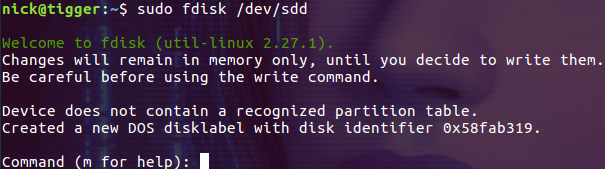
输入命令 n 来创建新分区:

根据上面的提示,我们选择 p 来创建主分区,然后提示我们输入分区的编号:

主分区的编号为 1- 4,这里我们输入了 1。接下来是设置分区的大小:

分区的大小是通过设置分区开始处的扇区和结束处的扇区设置的。这里如果回车两次会把整个磁盘划分为一个分区,也就是整个磁盘的容器都分给了一个分区。这样一个简单的分区就差不多完成了,注意此时的分区信息还没有写入到磁盘中,在这里还可以反悔,如果确认执行上面的分区,执行 w 命令就行了:

这时分区操作已经完成了,我们可以通过下面的命令查看分区的结果:
$ sudo fdisk -l /dev/sdd

如果嫌上面的执行过程麻烦,可以用下面的一行命令起到相同的效果:
$ (echo n; echo p; echo 1; echo ; echo ; echo w) | sudo fdisk /dev/sdd
更改分区的类型
上面创建的分区类型默认为 83(Linux),如果想要一个 8e(Linux LVM)类型的分区该怎么办?我们可以继续使用 fdisk 命令修改分区的类型,这次输入 t 命令来修改分区的类型:

接下来可以选择要修改的分区号,我们只有一个分区,所以默认就是 1。
下面我们可以通过 L 命令来查看 fdisk 命令支持的分区类型:
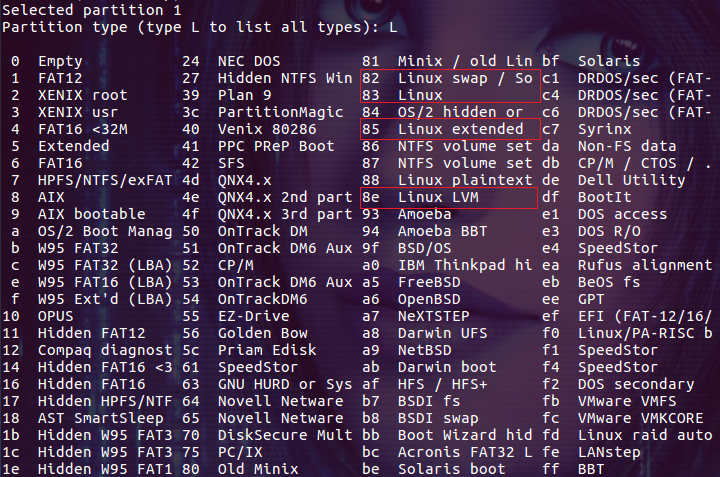
我们需要创建 LVM,因此我们使用 LVM 的类型代码 8e:
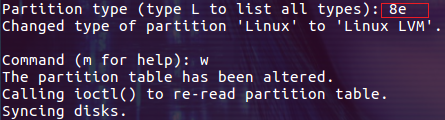
最后输入 w 命令确认变更。再次查看 /dev/sdd 的分区信息,此时分区类型已经变成了 Linux LVM:
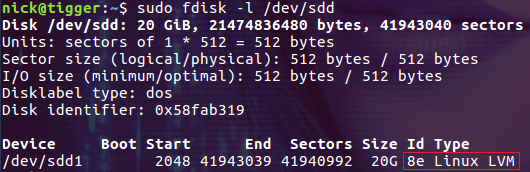
总结
分区是使用磁盘的基础,在分区完成后还需要对分区进行格式化,并把格式化后的文件系统挂载到 Linux 系统之后才能存储文件。




 浙公网安备 33010602011771号
浙公网安备 33010602011771号